Чигринов, Гавшина, Котелевець.pptx
- Количество слайдов: 25

РАЗРАБОТКА УРОКОВ

ТЕМА 10

Выполнили
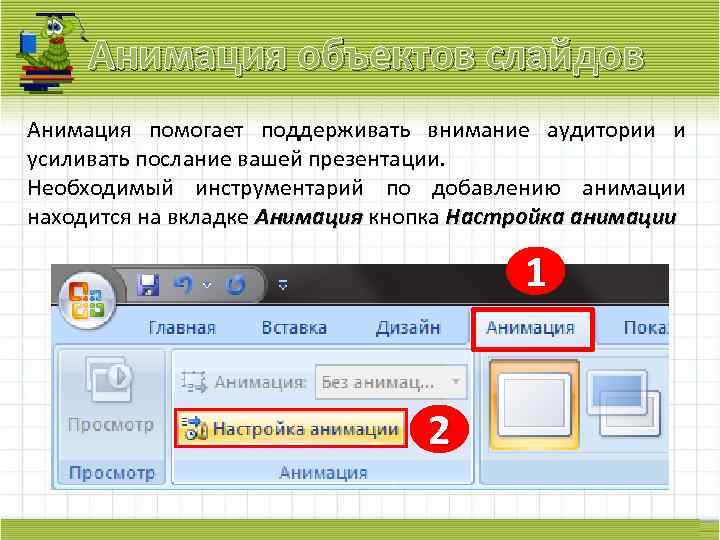
Анимация объектов слайдов Анимация помогает поддерживать внимание аудитории и усиливать послание вашей презентации. Необходимый инструментарий по добавлению анимации находится на вкладке Анимация кнопка Настройка анимации 1 2
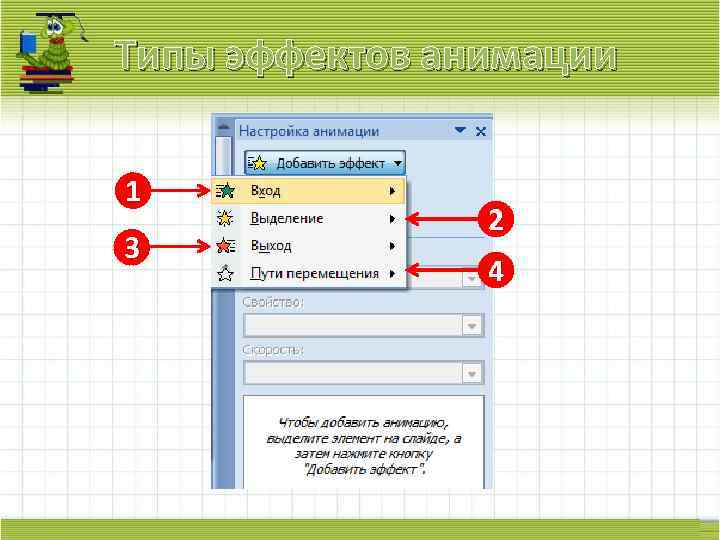
Типы эффектов анимации 1 3 2 4
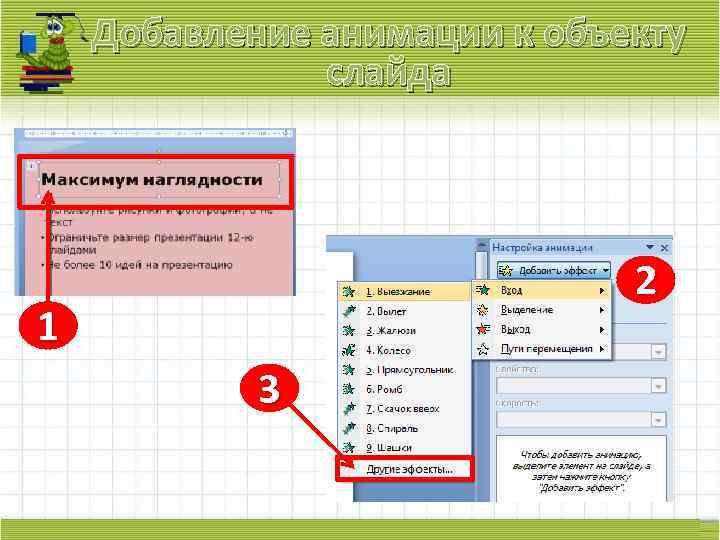
Добавление анимации к объекту слайда 2 1 3

Упражнение

Использование анимационных схем

Упражнение

Простые настройки эффектов анимации

Упражнение 1. Откройте файл Настройка анимации. pptx, который находится в папке Файлы для упражнений/Тема 10 на Рабочем столе. 2. Перейдите к слайду 1 и выделите заголовок. К заголовку применен эффект Вылет (Fly in), сделайте для него следующие настройки: скорость Средне (Medium), направление Сверху (From top) (Рис. 1). 3. Перейдите к слайду 5. Щелкните на красной стрелке, которая является концом траектории перемещения анимированного объекта. Протяните вниз за маркер в форме белого кружка и увеличьте длину траектории в два раза (Рис. 2). 4. Удалите все эффекты анимации на слайде 2. 5. Перейдите в режим демонстрации и просмотрите действие эффектов анимации на слайдах 1 и 5. 6. Сохраните и закройте файл.
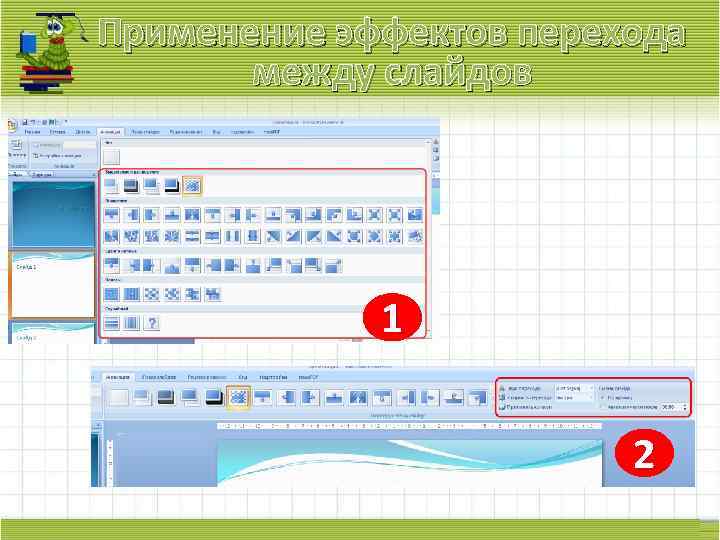
Применение эффектов перехода между слайдов 1 2
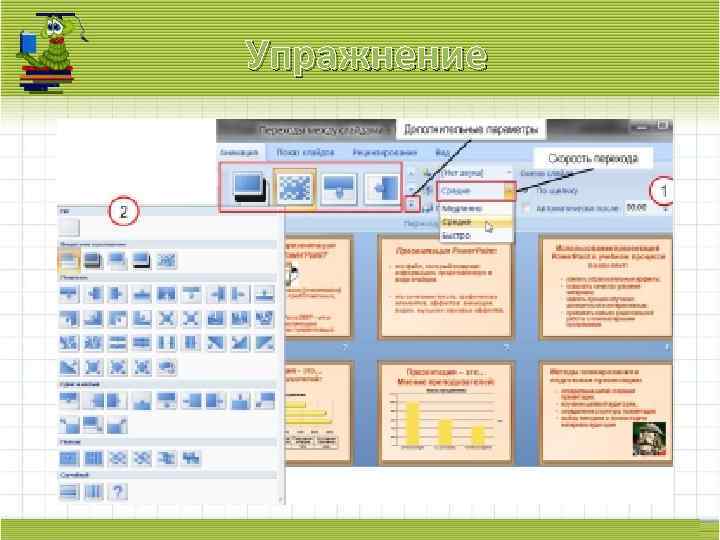
Упражнение

Показ слайдов
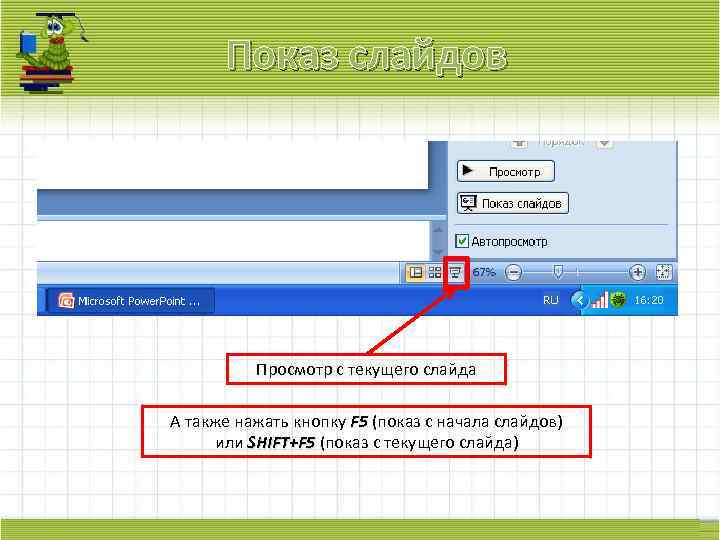
Показ слайдов Просмотр с текущего слайда А также нажать кнопку F 5 (показ с начала слайдов) или SHIFT+F 5 (показ с текущего слайда)
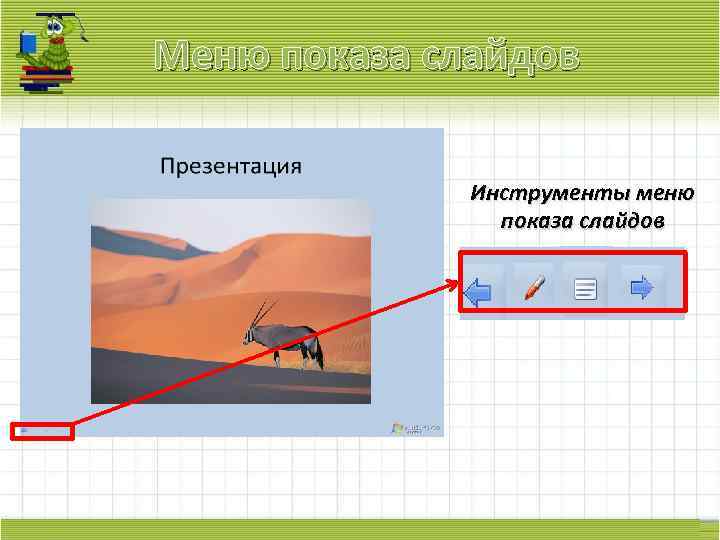
Меню показа слайдов Инструменты меню показа слайдов

Рукописные примечания Меню при нажатии инструмента Карандаш Меню при нажатии ПКМ во время показа слайдов в любой области экрана
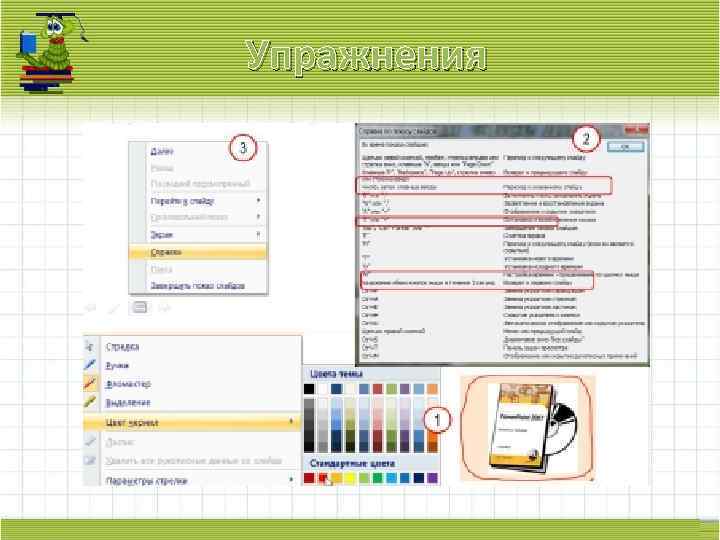
Упражнения

Заключения

Контрольные вопросы

Вопрос 1 Укажите встроенные анимационные схемы. • • Выцветание Появление Исчезновение Вылет

Вопрос 2 Укажите основные типы эффектов анимации, добавляемых к объектам слайда с помощью области задач Настройка анимации (Custom Animation). • • • Эффекты входа Эффекты дизайна Эффекты выхода Эффекты вставки Эффекты выделения Пути перемещения

Вопрос 3 Как в режиме показа можно переключить указатель мыши на перо, чтобы сделать рукописные заметки? • Нажать комбинацию клавиш CTRL+P • Нажать комбинацию клавиш CTRL+A • Во время показа слайдов использовать инструмент Карандаш в нижнем левом углу • Нажать клавишу B

Вопрос 4 Как можно начать показ презентации с первого слайда? • Использовать комбинацию клавиш SHIFT+F 5 • Нажать клавишу F 5 • На вкладке Показ слайдов (Slide show) в группе Начать показ слайдов (Start slide show) нажать кнопку С начала (From beginning) • На вкладке Вид (View) в группе Режиме режимы просмотра презентации (Presentation views) нажать кнопку Показ слайдов (Slide show)

Вопрос 5 Как можно начать показ презентации с текущего слайда? • На вкладке Показ слайдов (Slide show) в группе Начать показ слайдов (Start slide show) нажать кнопку С начала (From beginning) • Нажать комбинацию клавиш SHIFT+F 5 • На вкладке Показ слайдов (Slide show) в группе Начать показ слайдов (Start slide show) нажать кнопку С текущего слайда (From current slide) • Нажать клавишу F 5
Чигринов, Гавшина, Котелевець.pptx